Как правильно удалить скайп и установить потом новый?
 27 декабря, 2016
27 декабря, 2016  GoodUser
GoodUser Обновления для такой популярной программы, предназначенной для организации общения пользователей, как скайп, выходят с завидной регулярностью. Несмотря на многочисленные ошибки, которые можно встретить в этой программе, практически все они исправляются с помощью выпускаемых разработчиками обновлений.
Однако, для установки некоторых из них, может потребоваться удалить клиент и заново установить его, что вызывает затруднение у начинающих пользователей.
Когда требуется удаление?
Существует относительно немного случаев, когда может потребоваться полное удаление этой популярной программы. Знать, как удалить скайп и установить новый, будет полезно в ряде случаев, например:
- Если для обновления требуется удаление клиента и установка новой версии программы;
- Если была установлена некорректная версия, предназначенная для другой операционной системы или же устаревшая;
- Когда необходимо сбросить все сохраненные настройки клиента.
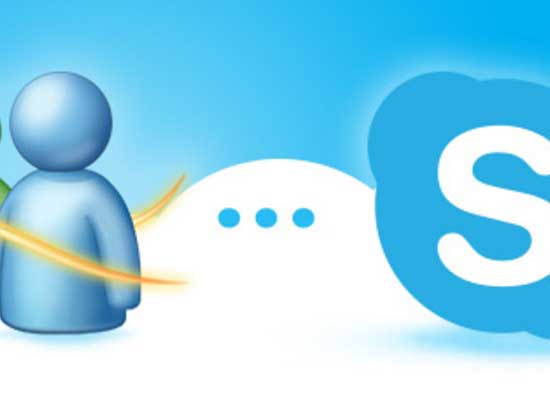
В этих случаях, удаление является наилучшим выходом, позволяющим достичь желаемого результата. Как правило, процесс удаления и последующей установки не представляет сложности даже для новичков, так как очень прост и выполняется с помощью системных средств.
Удаление и установка
Удалить эту программу, можно как минимум двумя способами, выбор которых зависит от личных предпочтений пользователя. Можно воспользоваться ярлыком Удалить во вкладке программы, расположенной в меню Пуск. Однако, если оно включает в себя множество пунктов, в которых трудно сориентироваться, гораздо проще будет удалить скайп с помощью панели управления. Там необходимо выбрать Удаление программ, после чего, выделить пункт Skype и нажать соответствующую кнопку.
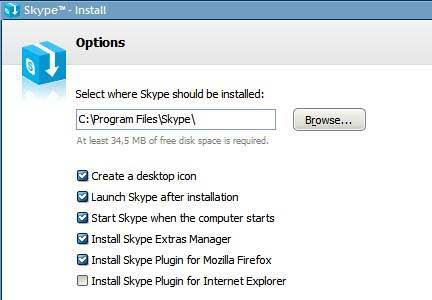
Установка обновленного клиента также не вызывает затруднений. Для начала, необходимо скачать клиент с официального сайта, предварительно проверив, для какой операционной системы он предназначен. После этого, следует запустить скаченный файл и следовать подсказкам установщика.
В процессе инсталляции, программа запросит у пользователя адрес установки, изменять который, совершенно необязательно. После её завершения, следует нажать кнопку Готово или Завершение, запустить скайп с помощью ярлыка на рабочем столе, ввести свой логин и пароль в соответствующее окно и программа полностью готова к работе.

 Опубликовано в
Опубликовано в  Метки:
Метки: 
 (Пока оценок нет)
(Пока оценок нет)